法蘭盤屬于回轉體零件,是一類重要的零件,主要起到聯接作用。本文將向大家介紹如何使用三維CAD/CAM軟件中望3D,快速地創建出法蘭盤零件的模型,在這個操作過程中,初學者很好地掌握到利用中望3D的拉伸、圓周陣列、添加加強筋、倒圓角等特征操作構建三維實體模型的方法。
首先,我們先對法蘭盤模型進行分析。如下圖所示,作為本教程實例的法蘭盤零件,其主體是兩個同軸的圓柱體組合體,表面均勻分布12 個等徑的圓孔和加強筋,其中,部分輪廓線為圓角過渡。
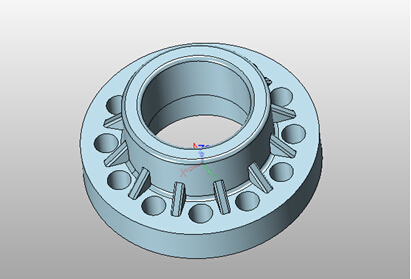
那么我們該怎么來完成整個建模過程呢?基于中望3D,筆者把建模的思路總結如下:在該零件建模時,可以先利用拉伸凸臺特征來構建兩個圓柱體組合體。由于法蘭表面的圓孔和加強筋是圍繞零件中心軸均勻分布的,因此只要建立一個圓孔和加強筋,再利用圓周陣列特征復制出其他的孔和加強筋即可,而不必一個個地分別構建。最后,再生成圓角過渡,就可以完成整個建模了。
下面我們將其具體的建模步驟分解如下:
第一步:構建圓柱組合體
(1)新建零件。
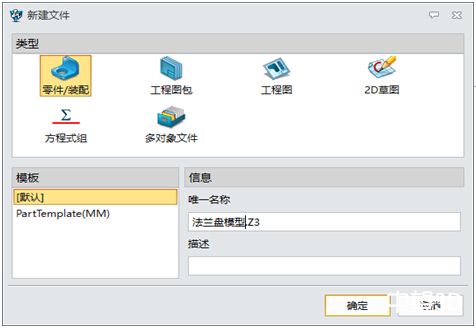
(2)選擇xy平面插入草圖,開始繪制草圖(標記為草圖1)。
(3)單擊“圓”,繪制以原點為圓心,半徑分別為120mm和60mm的兩個圓。如圖2所示。
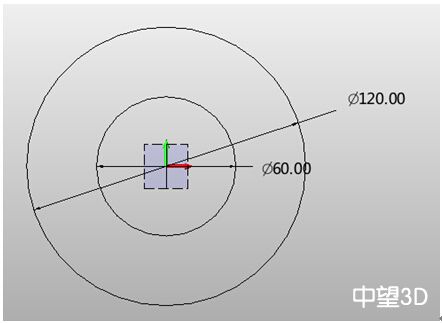
(4)點擊“拉伸”功能,進行參數設置(圖3),得到圓柱1,如圖4所示。
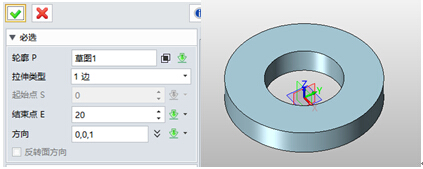
(5)點擊“插入草圖”選項,并平面選擇圓柱體上的外端剖面,獲取草圖2,如圖5、6所示。
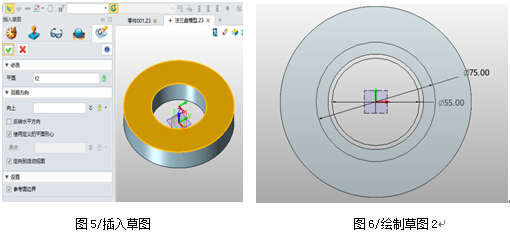
(6)在草圖2的基礎上,繪制一個以坐標原點為圓心,直徑分別為75mm和55mm的圓,然后點擊“拉伸”,得到圓柱2。
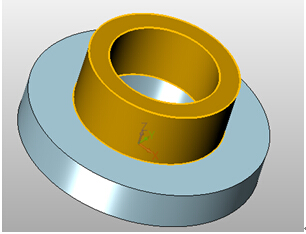
第二步:生成均布圓孔
(1)點擊“插入草圖”,獲得草圖3,平面選擇圓柱1上端平面。
(2)繪制一個距離圓柱體軸心為47mm的點,如圖8、9所示。
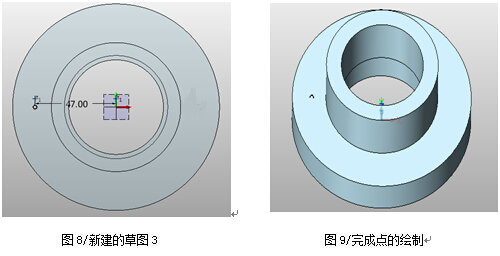
(3)點擊“孔”選項,根據本案例中零件構造情況,選擇點所在的位置,按照圖10,設置相關參數,繪制一個直徑為12mm的孔,效果如圖11。
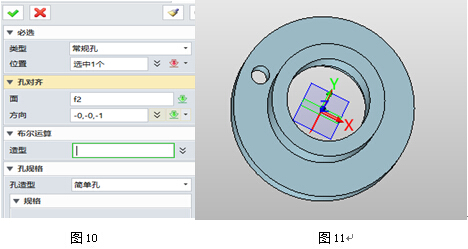
(4)點擊“陣列”選項,選擇圓型整列,相關參數設置可參考圖12,設置完畢后,將得到圖13的結果。
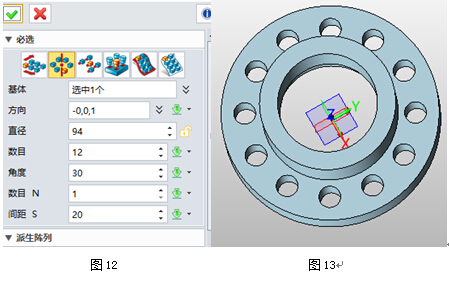
(5)點擊“插入草圖”,以xz平面繪制草圖4,如圖14所示。
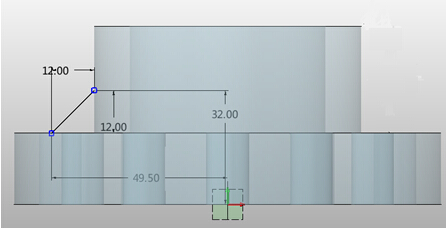
(6)點擊“移動”選項,選擇草圖4中繪制的線,繞方向旋轉。方向為z軸方向,角度為15度。如圖15所示。
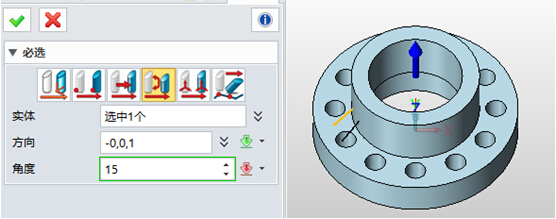
(7)點擊“筋”選項,相關參數設置參考圖16,筋的厚度為5mm,設置完成后將得出圖17的效果。
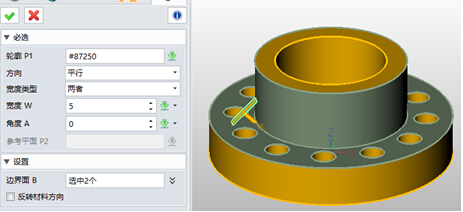
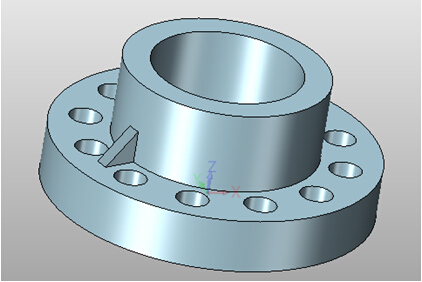
(8)點擊“陣列”,相關參數設置參考如圖18所示,該步驟與上面對孔進行陣列操作是類似的。
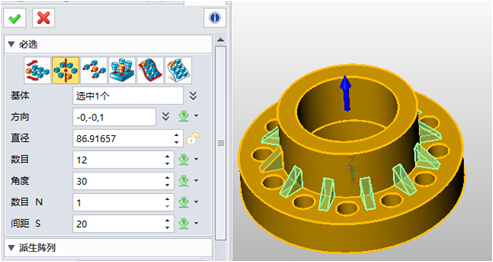
(9)點擊“圓角”,為法蘭盤生成圓角特征,圓柱的邊圓角為2mm,筋的邊圓角為1mm,如圖19所示。

經過上述兩大步驟的操作,即可完成法蘭盤零件的建模。
通過本次建模的操作,相信大家能更好地掌握到如何運用中望3D的拉伸、圓周陣列、添加加強筋、倒圓角等特征操作,進行三維實體模型構建的方法。
·中望軟件攜手鴻蒙、小米共建國產大生態,引領工業設計新時代2025-06-01
·中望軟件2025年度產品發布會圓滿舉行:以“CAD+”推動工業可持續創新2025-05-26
·中望CAD攜手鴻蒙電腦,打造“多端+全流程”設計行業全場景方案2025-05-13
·中望軟件蕪湖峰會圓滿召開,共探自主CAx技術助力企業數字化升級最佳實踐2025-04-27
·中望軟件亮相法國 BIM World 展會: 以CAD技術創新賦能工程建設行業數字化轉型2025-04-27
·數字化轉型正當時!中望+博超全國產電力行業解決方案助力行業創新發展2025-03-27
·中望隆迪落戶上海,開啟中國工業軟件產業升級新征程2025-03-25
·中望軟件2025經銷商大會圓滿召開,共繪工軟生態新藍圖2025-03-17
·玩趣3D:如何應用中望3D,快速設計基站天線傳動螺桿?2022-02-10
·趣玩3D:使用中望3D設計車頂帳篷,為戶外休閑增添新裝備2021-11-25
·現代與歷史的碰撞:阿根廷學生應用中望3D,技術重現達·芬奇“飛碟”坦克原型2021-09-26
·我的珠寶人生:西班牙設計師用中望3D設計華美珠寶2021-09-26
·9個小妙招,切換至中望CAD竟可以如此順暢快速 2021-09-06
·原來插頭是這樣設計的,看完你學會了嗎?2021-09-06
·玩趣3D:如何巧用中望3D 2022新功能,設計專屬相機?2021-08-10
·如何使用中望3D 2022的CAM方案加工塑膠模具2021-06-24
·在CAD圖紙中插入的圖片丟失了是為什么?2024-04-24
·CAD葫蘆怎么繪制2020-02-17
·CAD怎么用ArcGIS加載衛星地圖2024-12-10
·CAD怎么進行圖紙間復制粘貼2024-12-03
·CAD中多段線上多余的頂點怎么刪除2025-04-11
·CAD怎樣從填充圖案中畫邊界線?2016-06-17
·CAD如何創建表格樣式2016-06-08
·CAD如何將布局中的圖形導入到模型中2016-06-15

